- Összefoglaló
- Pontos jellemzők az elsődleges partíció és a logikai meghajtó között
- Elsődleges partíció, kiterjesztett partíció és logikai partíció létrehozása nagyon egyszerű
- Miért és hogyan kell elsődleges partíciót logikai partícióvá alakítani
- Miért és hogyan kell a logikai partíciót elsődleges partícióvá alakítani
Összefoglaló
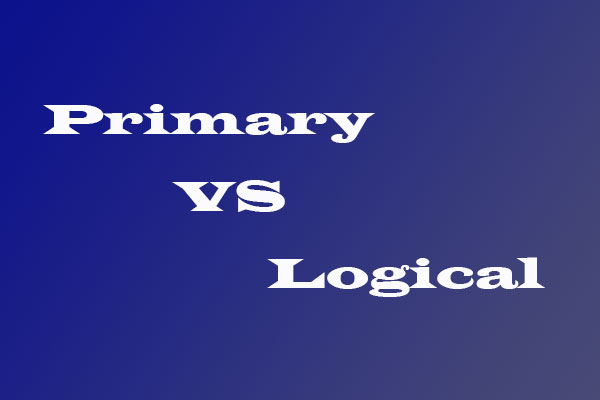
Mi a különbség az elsődleges partíció és a logikai partíció között? Amikor erről a témáról beszélünk, tudnunk kell, hogy az elsődleges partíció vs. logikai meghajtó MBR lemezeken van értelme. Ez a cikk elmondja, hogy mikor előnyös a logikai meghajtó, és mikor szükséges az elsődleges partíció. Emellett megkapja a kétirányú átalakítás módját is.
A legtöbbjük hallott már az elsődleges partícióról, a kiterjesztett partícióról és a logikai partícióról, igaz? De ismeri e 3 partíciótípus pontos jellemzőit? Vagy hogy milyen partíciótípust érdemes alkalmazni a merevlemez particionálásakor? Vagy találkozott már problémákkal az ilyen típusú partíciók létrehozásakor?… Ha érdeklik ezek a témák, kérjük, olvassa tovább ezt a bejegyzést.
Pontos jellemzők az elsődleges partíció és a logikai meghajtó között
Először is kérjük, töltse le és telepítse a MiniTool Partition Wizard Free programot a számítógépére, mivel ez a program részletesen megmutatja az egyes partíciók adatait. Ez egy freeware a Windows nem szerver felhasználók számára.
Ingyenes letöltés
Tovább olvasás: A MiniTool Partition Wizard egy olyan eszközkészlet, amely segít a Windows-felhasználóknak az alapvető és haladó partícionálási műveletek elvégzésében, beleértve a partíció létrehozását, partíció törlését, partíció bővítését, partíció logikai beállítását, elveszett partíció helyreállítását, lemez/partíció másolását, MBR lemez GPT lemezzé alakítását stb.
Ezután indítsa el a programot, hogy megjelenjen a főablak:
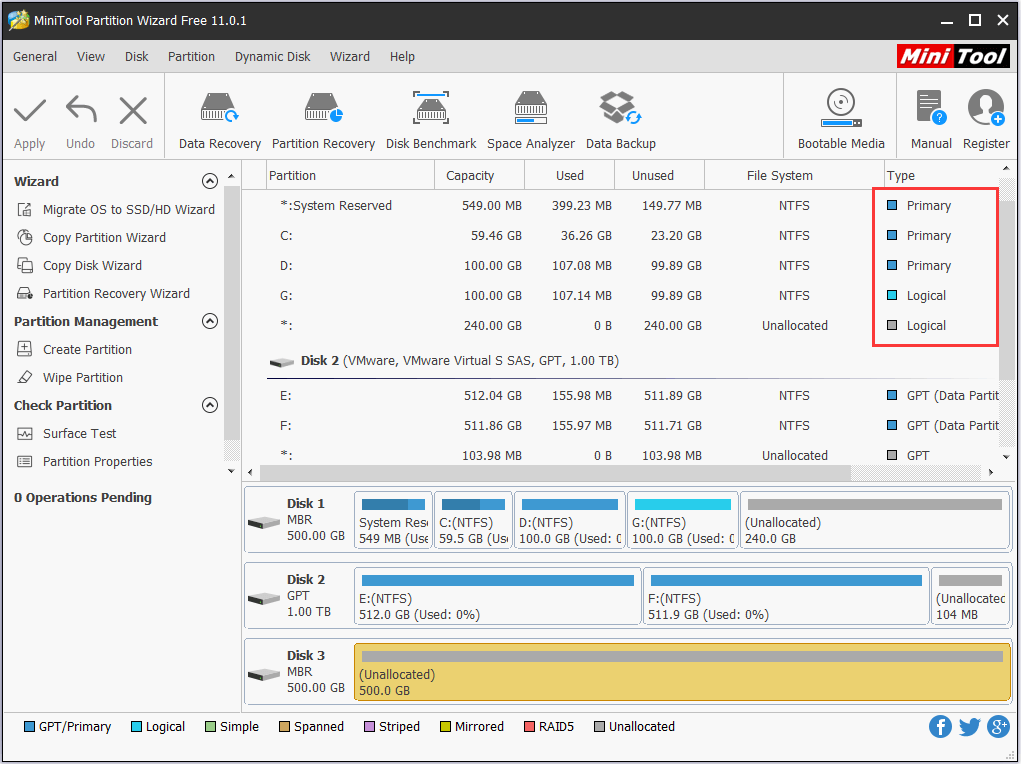
A fenti képernyőképen a C és D partíciót elsődleges partíciónak tekintjük, míg a G partíció logikai meghajtó (partíció). Nos, mi az elsődleges partíció és a logikai meghajtó? Illetve mi a pontos különbség köztük? Íme a válaszok.
Az elsődleges partíció az a merevlemezpartíció, amelyen a Windows operációs rendszer és egyéb adatok egyaránt tárolhatók, és ez az egyetlen aktívvá tehető partíció. aktívvá tehető a BIOS számára a helymeghatározáshoz, és aktívvá kell tenni a rendszerindítási fájlokat mentő elsődleges partíciót. Ellenkező esetben a Windows nem lesz indítható. Ezenkívül egyszerre egy merevlemezen csak egy elsődleges partíciót lehet aktívvá tenni. Egy MBR lemezen legfeljebb 4 elsődleges partíció vagy legfeljebb 3 elsődleges partíció és 1 kiterjesztett partíció lehet.
Here Are 3 Solutions after Accidentally Marking Drive C Active A Windows won’t boot after accidentally marking drive C active? Ez a bejegyzés elmondja, hogy melyik partíciót kell aktívnak beállítani, és 3 megoldást ad a probléma megoldására.
A bővített partíció tulajdonképpen csak egy meghatározott terület, ahol logikai meghajtók találhatóak. Azt mondtuk, hogy az MBR lemezeken legfeljebb 4 elsődleges partíció fér el. Annak érdekében, hogy 4-nél több partíciót hozzunk létre, bevezetésre kerül a kiterjesztett partíció. A kiterjesztett partícióhoz tartozó területen rengeteg logikai meghajtót hozhatunk létre. Mindazonáltal egy merevlemez legfeljebb 1 kiterjesztett partíciót tartalmazhat.
A logikai meghajtó a kiterjesztett partícióban létrehozott merevlemezpartíció. Az elsődleges partícióhoz hasonlóan a logikai partíciót is használhatjuk a Windows és bármilyen más típusú fájl telepítésére, de nem tudjuk aktívvá tenni.”
“Itt kaptam meg a részleteket az elsődleges partíció és a logikai partíció különbségéről. Share it with all of you!”Click to tweet
Ingyenes letöltés
Most már alapvetően megismerhetné az elsődleges partíciót, a kiterjesztett partíciót és a logikai partíciót. Azonban készített már korábban ilyen típusú partíciókat, vagy találkozott problémákkal az ilyen típusú partíciók létrehozásakor? Most nézze meg lépésről lépésre bemutató útmutatónkat, hogy részletes utasításokat kapjon.
Elsődleges partíció, kiterjesztett partíció és logikai partíció létrehozása nagyon egyszerű
A Windows számítógép/lemezkezelő eszközben teheti ezt meg:
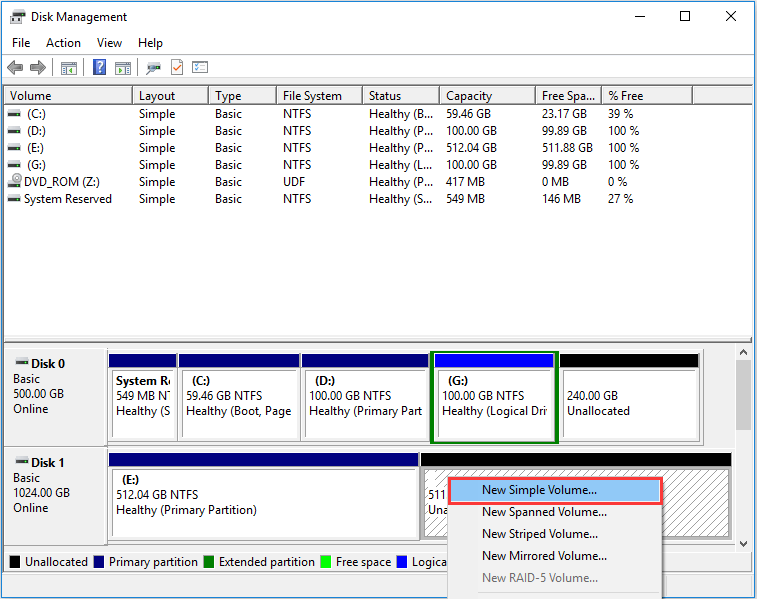
Ez a bejegyzés is érdekelheti: Hogyan nyissam meg a Lemezkezelőt Windows 8-ban?1 Kattintson a jobb gombbal a ki nem osztott helyre, válassza az Új egyszerű kötet lehetőséget, és az utasítások szerint állítsa be a partíció tulajdonságait.
A legújabb Windows operációs rendszerekben, például a Windows 7, a Windows 8 és a Windows 10 esetében azonban az első 3 partíciót alapértelmezés szerint elsődlegesre, a negyediket pedig kiterjesztettre formázza a rendszer. Ha a második vagy harmadik partíciót logikai partícióvá szeretné formázni, harmadik féltől származó programra van szükség.
Így választhatja a partíciók létrehozását a MiniTool Partition Wizard: ami egy ingyenes program otthoni felhasználók számára
Ingyenes letöltés
1. lépés. Jelölje ki a ki nem osztott helyet, és válassza a “Partíció létrehozása” funkciót a bal oldali műveleti ablakban.
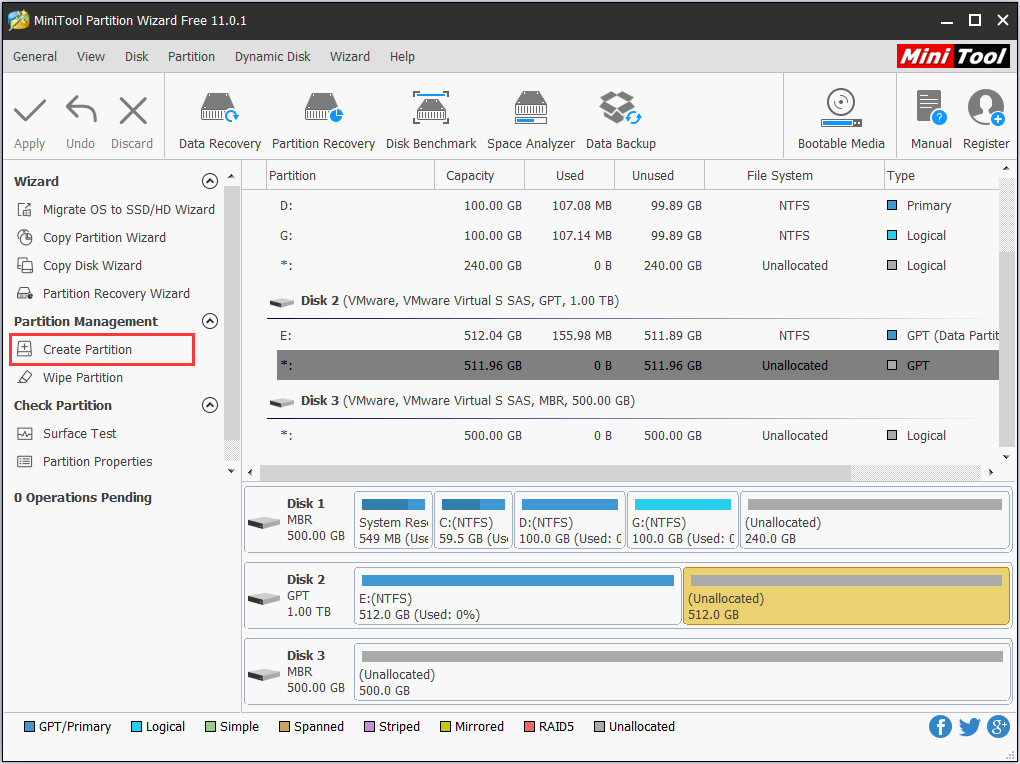
2. lépés. Állítsuk be ennek a partíciónak a tulajdonságait, és itt választhatjuk ki a partíció típusát, a legördülő menüből a Create As. elsődleges vagy logikai, akkor is, ha az első partíciót hozzuk létre.
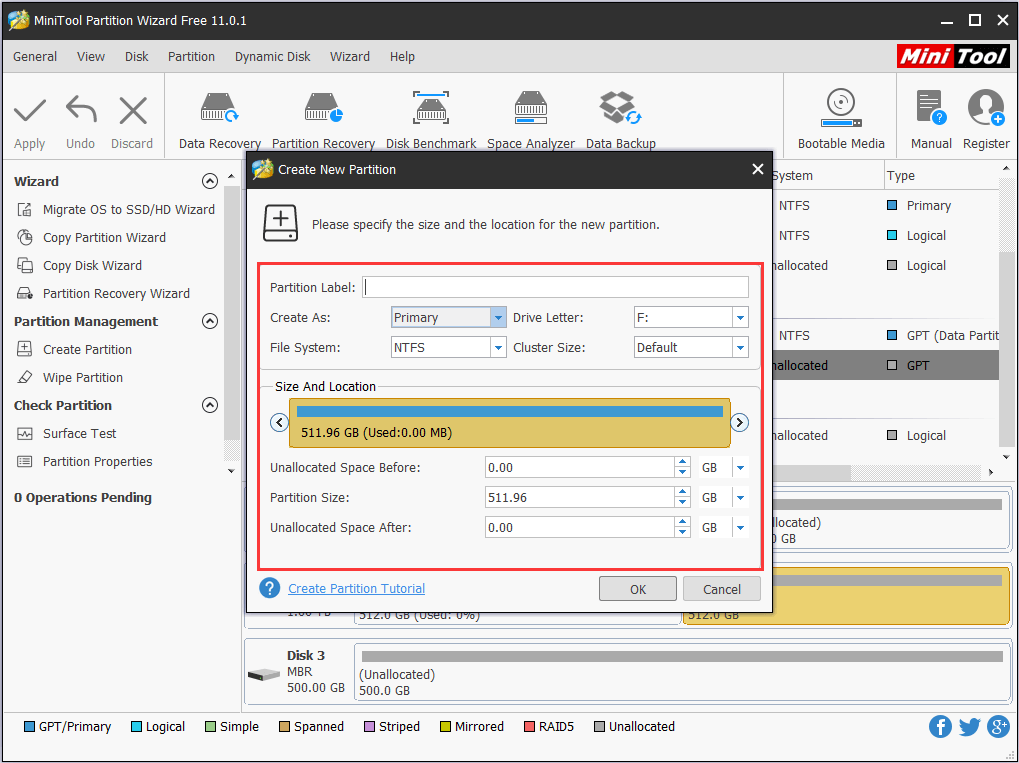
3. lépés. Most úgy tűnik, hogy létrehoztunk egy logikai partíciót a 4. lemezen. Ahhoz, hogy ez a módosítás véglegesen megtörténjen, kérjük, kattintson az “Alkalmazás” gombra.
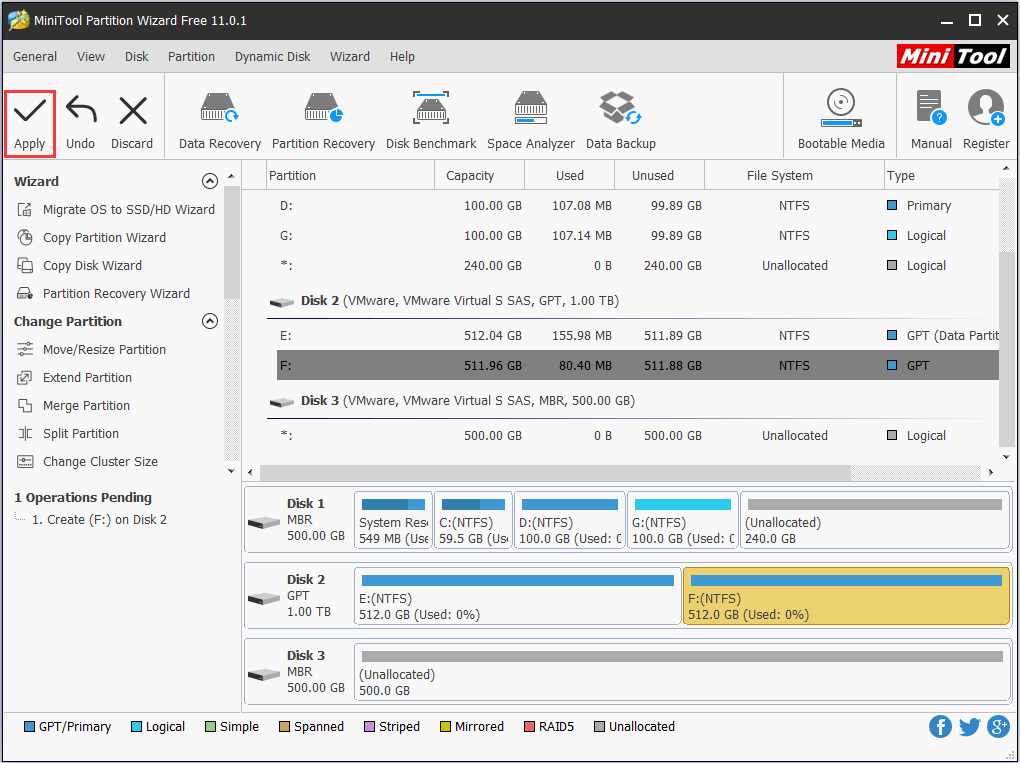
“A MiniTool Partition Wizard segítségével olyan egyszerűen hozhatunk létre elsődleges partíciót és logikai partíciót, hogy szükség esetén Ön is választhat. “Click to tweet
Valamikor azonban szükségünk lehet arra, hogy az elsődleges partíciót logikai vagy a logikai partíciót elsődleges partícióvá alakítsuk át. De mikor és hogyan? Lássuk a részleteket.
Miért és hogyan kell elsődleges partíciót logikai partícióvá alakítani
Volt már dolga az alábbi hibaüzenetek valamelyikével, amikor partíciókat hozott létre a Lemezkezelésben?
1. hiba: Ez a hibaüzenet akkor jelenik meg, ha új partíciót hoz létre a merevlemez ki nem osztott helyére, amely már tartalmaz 3 elsődleges partíciót és egy kiterjesztett partíciót.
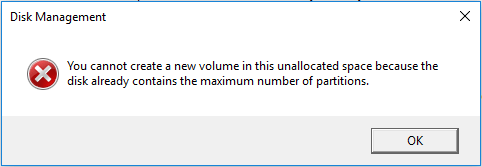
Hiba 2: Ez a hibaüzenet akkor jelenik meg, ha új partíciót hoz létre azon a lemezen, amelyen már 4 elsődleges partíció található.
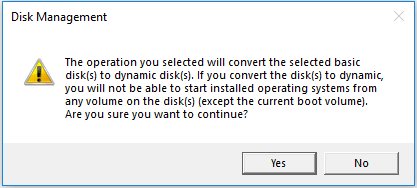
Ha ezek a hibák zavarják, jó megoldás az elsődleges partíció logikai partícióvá alakítása.
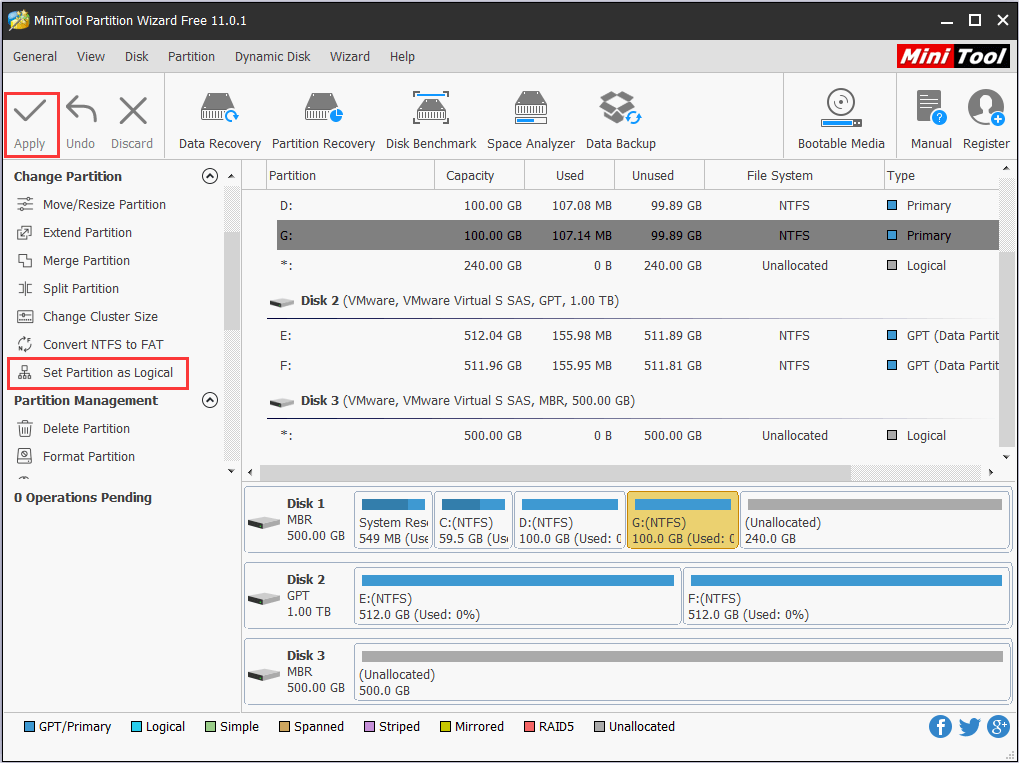
Természetesen vannak más megoldások is, és további részletekért lásd a Megoldások a partíciók maximális számához és a Partíció létrehozása dinamikussá alakítja a lemezt.
Miért és hogyan kell a logikai partíciót elsődleges partícióvá alakítani
Ha a Windows régi verzióit kívánja telepíteni, amelyeket elsődleges partícióra kell telepíteni, akkor a logikai partíciót elsődleges partícióvá kell alakítani, ha nem áll rendelkezésre elsődleges partíció. Ezenkívül még akkor is, ha olyan operációs rendszert telepít, amely telepíthető logikai meghajtóra, akkor is lennie kell egy elsődleges partíciónak, amelyet aktívvá kell tenni a Windows rendszerindító fájlok tárolására. Ebben a helyzetben szintén át kell alakítania egy logikai partíciót elsődleges partícióvá.
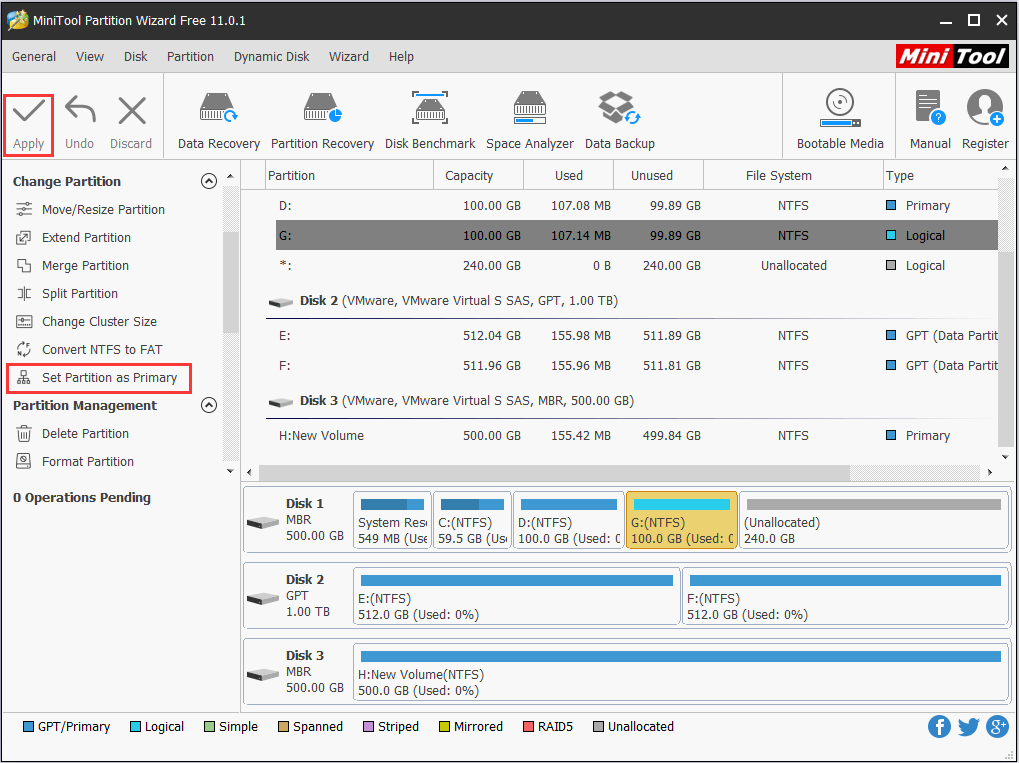
A részletes lépéseket lásd a Partíció elsődlegesként való beállítása című fejezetben.
“Nagyon szükséges a partíciótípus módosítása, mivel ez segíthet megoldani bizonyos problémákat, és a Partícióvarázsló segít a módosítás egyszerű lépésekben történő elvégzésében “Click to tweet
Ha problémái vannak az elsődleges partícióval, a logikai partícióval és a kiterjesztett partícióval vagy a partíciótípus átalakítása során, forduljon hozzánk bizalommal a [email protected] címen keresztül, vagy hagyjon üzenetet.